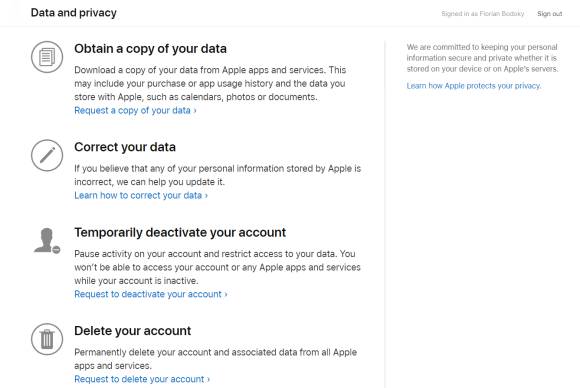Apple-ID
27.04.2020, 09:57 Uhr
So löschen Sie die Apple-ID
Die Apple-ID von einem Gerät entfernen, oder sie gar ganz löschen - wir zeigen, wie es geht

Apple-ID abmelden - so gehts
(Quelle: Apple)
Die Apple-ID ist, wie der Google Account bei Android, absolut essenziell für die Nutzung von Apple-Geräten. Denn ohne Apple-ID gibts kein App Store, kein Backup, nix. Möchte man jedoch eine Apple-ID einmal aus einem bestimmten Grund komplett löschen, oder von gewissen Geräten entfernen, gibt es verschiedene Vorgehensweisen und Sachen, die zu beachten sind.
Apple-ID vom iPhone entfernen (aber nicht komplett löschen)
Hurra, ein neues iPhone ist da. Aber oha, die maximal erlaubten 10 Geräte mit der selben Apple-ID sind erreicht! Daher muss man die Apple-ID an einem Gerät wieder abmelden. So gehts.
- Öffnen Sie die Einstellungen
- Tippen Sie auf den Namen ganz oben.
- Scrollen Sie nun runter bis zum Button "Abmelden"
- Wählen Sie nun aus, welche Daten auf dem iPhone auch ohne die Apple-ID verbleiben sollen.
Achtung: Auf diesem Gerät werden die mit dieser Apple-ID erworbenen Inhalte nicht mehr verfügbar sein.
Apple-ID löschen
Wenn Sie eine Apple-ID komplett löschen wollen - das umschliesst auch Ihre App-Käufe, Zugriff auf die iCloud-Backups (Kontakte, Kalendereinträge) und so weiter - dann gehen Sie so vor.
- Die Apple-ID muss von allen Geräten abgemeldet sein (siehe oben, wie das funktioniert)
- Die Funktion "Mein iPhone suchen" muss deaktiviert sein
- Surfen Sie privacy.apple.com an
- Loggen Sie sich ein
- Wählen Sie den Punkt "Delete your Account"
- Sie werden durch ein Setup gelotst, welches Sie auf die Konsequenzen hinweist.
- Klicken Sie stets auf "Continue" und setzen Sie Häkchen bei den Agreements.
Kommentare
Es sind keine Kommentare vorhanden.